Adobe Acrobat XI Pro进行多窗口阅读的设置方法
时间:2022-10-26 17:21
亲们入手Adobe Acrobat XI Pro了吗?晓得怎样进行多窗口阅读吗?下面就分享一下Adobe Acrobat XI Pro进行多窗口阅读的设置方法,希望有需要的朋友都来共同学习哦。
Adobe Acrobat XI Pro进行多窗口阅读的设置方法

1.首先点击下载。
2.我们打开软件,点击软件上方的窗口菜单,如图。
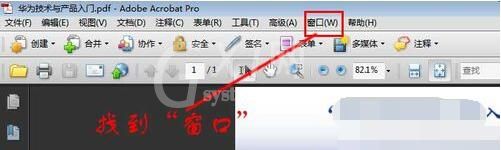
3.然后在出现的下拉菜单中我们选择里面的新建窗口。
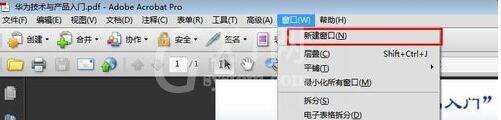
4.然后我们就能看到软件又打开了一个窗口,我们可以在另一个窗口上打开文件,浏览不同位置。

5.我们还可以打开更多窗口。
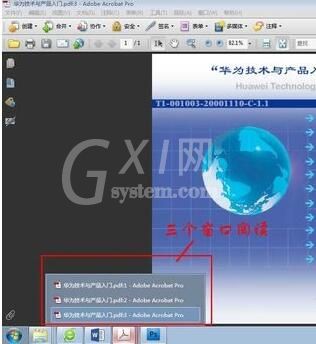
上文讲述的Adobe Acrobat XI Pro进行多窗口阅读的设置方法,大家都想学会吧。



























